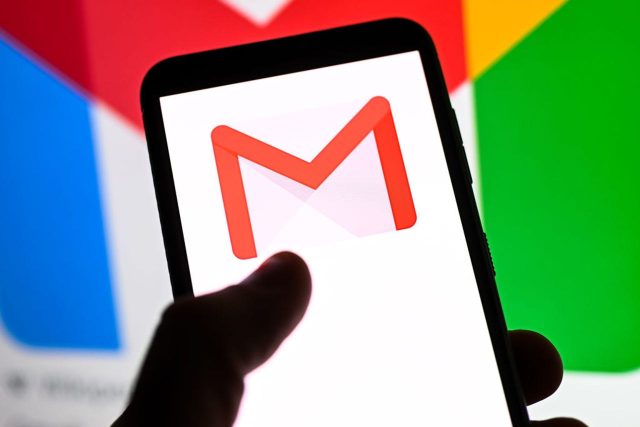Setiap penyedia email memiliki aturan berbeda mengenai batasan ukuran lampiran, yang berarti jika file melebihi batas, Anda akan dilarang mengirimkannya. Misalnya saja batasan ukuran file Gmail hanya 25MB saja. Hal ini dapat menjadi masalah jika Anda memiliki file yang perlu dikirim dan penerimanya tidak menggunakan layanan seperti Dropbox.
Saya seringkali harus mengirim file melebihi batas tersebut. Sayangnya, Gmail tidak dapat dikonfigurasi untuk memungkinkan Anda melewati batasan tersebut. Namun, semuanya tidak hilang.
Juga: Layanan penyimpanan cloud terbaik: Diuji oleh ahli
Berkat Google Drive, Anda masih dapat mengirim file yang lebih besar dari 25MB melalui Gmail (atau klien email apa pun). Namun jangan berpikir Anda harus beralih antara Gmail dan Drive untuk membuat ini berfungsi, karena Google telah mengintegrasikan fitur ini langsung ke Gmail dan sangat mudah digunakan. Dengan solusi praktis ini, Anda dapat mengirim file berukuran hingga 10 GB.
Ya, Anda membacanya dengan benar — 10GB.
Jika Anda perlu mengirim sesuatu yang lebih besar dari 10GB, Anda kurang beruntung. Anda harus mengirimkan USB flash drive.
Jadi, bagaimana cara melakukannya? Mari ku tunjukkan.
Juga: Cara membatalkan pengiriman email di Gmail
Cara mengirim file besar di Gmail
Apa yang Anda perlukan: Yang Anda perlukan hanyalah akun Google yang valid dan browser web atau aplikasi seluler. (Saya akan menunjukkan cara melakukan ini dari keduanya.) Itu saja. Anda bahkan tidak perlu mengunggah file terlebih dahulu ke Google Drive — Google akan melakukannya untuk Anda.
Itu dia. Mari kirimkan beberapa lampiran besar.
Jendela penulisan Gmail menyertakan beberapa fitur yang mungkin tidak Anda sadari.
Tangkapan layar oleh Jack Wallen/ZDNET
Di bagian bawah jendela Tulis, Anda akan melihat ikon untuk Google Drive. Klik ikon tersebut dan kemudian, pada popup yang dihasilkan, klik tab Drive Saya, navigasikan ke folder yang menampung file besar yang Anda unggah ke Drive, lalu klik Sisipkan. Jika Anda belum mengunggah file ke Google Drive, cukup klik ikon klip kertas dan kemudian, dari pemilih file yang dihasilkan, cari file di drive lokal Anda yang perlu dikirim. Google akan secara otomatis mengunggah file tersebut ke ruang Google Drive Anda dan membuat tautan untuk penerimanya.
Jendela penulisan Gmail menyertakan beberapa fitur yang mungkin tidak Anda sadari.
Tangkapan layar oleh Jack Wallen/ZDNET
Bagaimana menghindari batas 25MB di aplikasi Gmail seluler
Cara ini juga sama mudahnya. Yang harus Anda lakukan adalah meluncurkan aplikasi Gmail dan mulai menulis email baru. Di jendela Tulis, ketuk ikon klip kertas dan, dari drop-down, pilih Sisipkan dari Drive.
Melampirkan file dari Drive di aplikasi seluler Gmail.
Tangkapan layar oleh Jack Wallen/ZDNET
Dari halaman baru, ketuk Drive Saya, navigasikan ke file besar yang ingin Anda kirim, pilih file, dan ketuk Pilih. Tautan akan dibuat secara otomatis dan ditambahkan ke email. Selesai menulis, ketuk tombol Kirim, dan selesai.
Anda dapat memilih file dari mana saja di akun Google Drive Anda.
Tangkapan layar oleh Jack Wallen/ZDNET
Juga: Lebih sedikit pengetikan, lebih sedikit kesalahan: Bagaimana Cuplikan Gmail dapat menghemat waktu dan tenaga Anda
Dan hanya itu, teman-teman, yang diperlukan untuk menghindari batas file 25MB di Gmail versi web dan seluler. Selamat mengirim file besar itu!